您当前位置:
首页 >
Chrome浏览器下载安装包安全风险识别与防范
Chrome浏览器下载安装包安全风险识别与防范
文章来源:谷歌浏览器官网
时间:2025-07-31
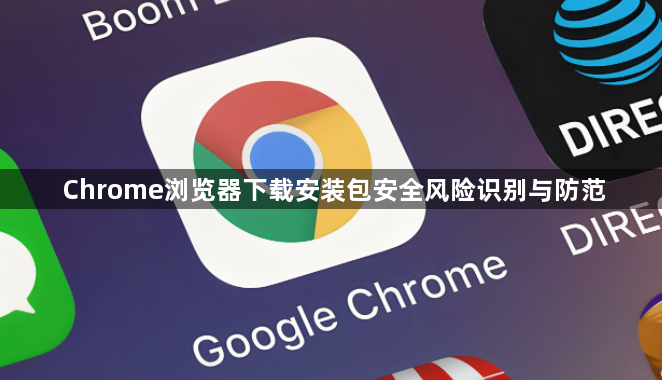
1. 验证下载渠道合法性
- 访问Chrome官网([https://www.google.com/intl/zh-CN/chrome/](https://www.google.com/intl/zh-CN/chrome/))→点击“下载Chrome”按钮→确保下载链接为`https://dl.google.com`开头→避免通过第三方网站或破解论坛获取安装包→防止捆绑恶意软件。
- 检查文件数字签名:右键点击下载的安装包(`.exe`或`.dmg`)→选择“属性”→在“详细信息”中查看签名信息→确认发布者为“Google LLC”→若提示“无数字签名”则立即删除文件。
2. 扫描病毒与恶意代码
- 使用杀毒软件(如360安全卫士、卡巴斯基)对下载文件夹进行全盘扫描→重点检测安装包是否包含木马或后门程序→若发现威胁→按提示清除并重新下载。
- 上传安装包至在线病毒检测平台(如[VirusTotal](https://www.virustotal.com/))→通过多引擎扫描确认安全性→若检测结果超过3个引擎报毒→停止使用该文件。
3. 检查文件完整性与大小
- 对比官网提供的安装包大小→例如Windows版Chrome约`50MB`左右→若下载文件显著偏大或偏小→可能存在篡改风险。
- 通过哈希校验工具(如CertUtil)验证文件MD5或SHA1值→在命令行输入`certutil -hashfile [文件路径] [算法]`→将结果与官网公布的哈希值比对→一致则证明文件未被修改。
4. 限制安装包执行权限
- 右键点击安装包→选择“以管理员身份运行”前先取消勾选“以管理员身份运行此程序”(仅针对Windows系统)→避免安装过程中写入系统敏感目录。
- 在设置中关闭“自动打开以下类型的文件”(`.exe`、`.msi`等)→手动指定安全软件处理安装包→防止双击直接运行潜在风险程序。
5. 监控安装过程异常行为
- 安装时保持警惕→若出现以下情况立即终止操作:
- 强制捆绑其他软件(如要求勾选额外工具栏)
- 提示修改浏览器主页或默认搜索引擎
- 安装进度长时间卡顿或反复重启
- 使用沙盒工具(如Sandboxie)隔离安装包→避免对真实系统造成影响→安装完成后彻底删除沙盒记录。
6. 定期更新浏览器与系统补丁
- 进入Chrome设置→“帮助”→“关于Google Chrome”→自动更新最新版本→修复已知安全漏洞。
- 启用Windows更新→安装所有系统补丁(尤其关注“安全更新”)→防止旧版系统被利用攻击。
7. 清理残留文件与注册表项
- 安装完成后检查以下路径是否遗留可疑文件:
- `C:\Program Files\Google\Chrome\`(正常安装目录)
- `C:\Users\[用户名]\AppData\Local\`(临时缓存)
- 使用CCleaner等工具清理冗余注册表项→避免泄露隐私信息。
